Comment convertir un fichier PDF en un clic ?
Quelle est la méthode la plus rapide et la plus simple pour convertir des PDF ?
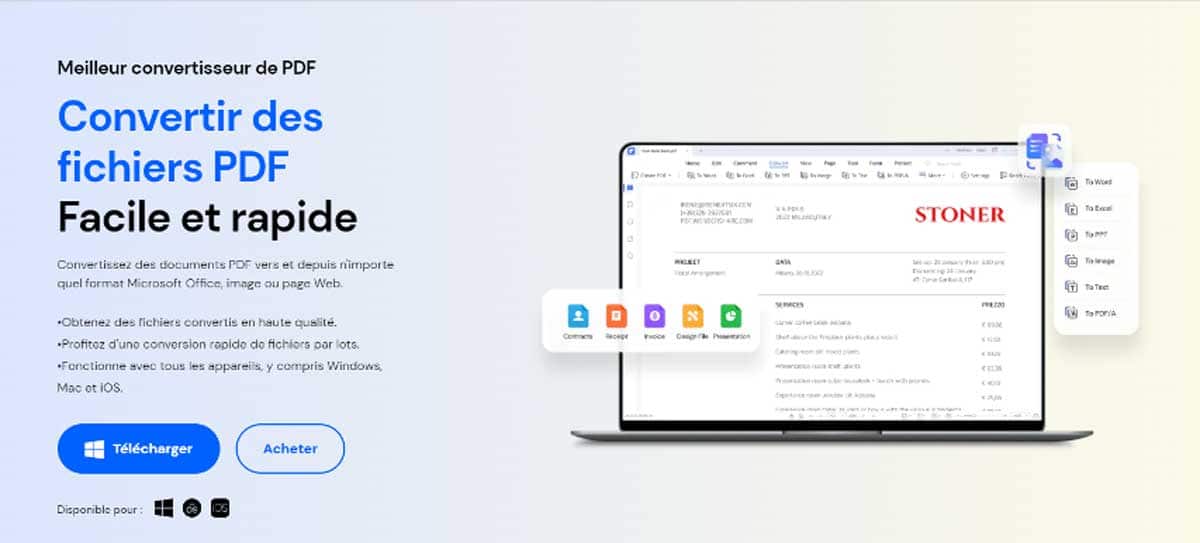
Si vous avez un PDF que vous devez convertir dans un autre format de fichier, il existe quelques moyens simples de le faire. Consultez notre guide pour savoir comment.
Il est crucial pour certains documents d’avoir une mise en forme parfaite et une mise en page impeccable. Ou encore une bonne reconnaissance de caractères pour des textes contenus dans des documents scannés ou dans des images.
Pour ce fait, le format PDF est celui qui convient le mieux à ces circonstances. Grâce à un puissant logiciel PDF comme celui de Wondershare PDFelement, les tâches les plus complexes deviennent simples et peuvent être réalisées rapidement et plus efficacement.
PDFelement vous permet de lire un PDF, créer un PDF, modifier PDF et même convertir un fichier depuis le format PDF vers un autre comme Word, PowerPoint et beaucoup d’autres. À travers cet article, vous comprendrez mieux la nécessité d’utiliser PDFelement pour toutes vos différentes tâches.
Quelles sont les fonctions d’édition de PDFelement ?
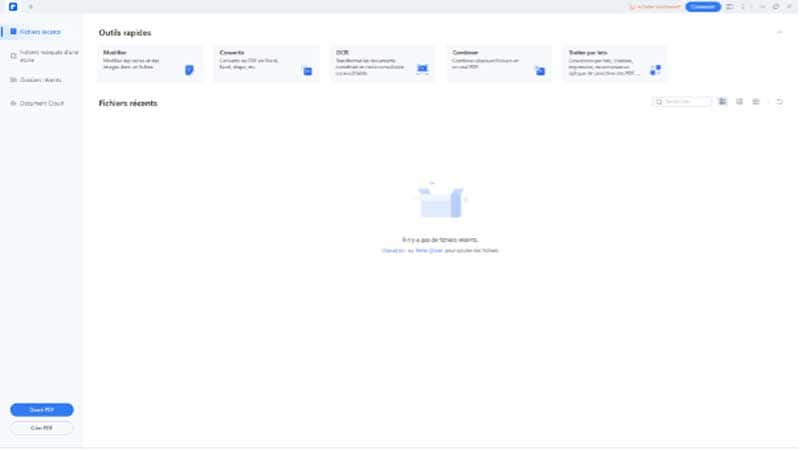
Les documents PDF sont, pour la plupart du temps, considéré comme des livres pour la lecture. Mais avec PDFelement, vous avez la possibilité de faire plus qu’utiliser le lecteur PDF. Vous pouvez, entre autres, modifier vos fichiers PDF, vous pouvez surligner, dessiner et écrire des notes sur vos documents. De plus, vous pouvez créer des formulaires PDF et même d’en réorganiser les pages.
Modifier et annoter vos documents PDF
Pour commencer, au lieu de seulement pouvoir faire une édition ligne par ligne comme avec les autres éditeurs PDF, vous pouvez ici travailler sur des paragraphes. Les textes de la page sélectionnée sont intelligemment séparés en de petits paragraphes de texte assez discrets. Vous avez la possibilité de faire des ajouts, des suppressions ou des éditions de textes, de la même façon que vous pourriez le faire sur Microsoft Word. Retenez que lorsque l’on ajoute un texte à l’en-tête d’un document, la police appropriée est automatiquement sélectionnée.
Outre que les modifications de textes, vous avez également la possibilité d’ajouter et de redimensionner des images ou encore ajouter des en-têtes ainsi que des pieds de page. L’interface de ce logiciel est semblable à celui de Microsoft Word. Vous le trouverez certainement assez familier. Vous pouvez vous permettre de faire des marques sur des PDF, pour des corrections ou des notes d’étude par exemple. Vous avez juste besoin de cliquer sur l’icône « Commentaire », puis une grande palette d’outils s’affichera.
Rédiger des informations personnelles
Pour faire une rédaction à partir de PDFelement, veuillez cliquer sur l’icône « Texte ». Sélectionnez ensuite le texte ou l’image que vous désirez masquer ou modifier, puis cliquez sur la touche « supprime » ou « Entrée », selon l’action que vous voulez appliquer.
Il existe une fonction très intéressante : la recherche et la rédaction. Elle vous permet d’opérer des recherches sur un terme et d’y faire des modifications. Elle est très pratique lorsque vous souhaitez supprimer des informations ou des données confidentielles telles que les numéros de sécurité sociale, les coordonnées ou encore certains noms. L’option « Texte » est importante et vous permettra de préserver des informations privées. PDFelement est le logiciel qui est capable de vous aider à accomplir le travail très rapidement, facilement et en toute sécurité.
Réorganiser et supprimer des pages
Ce logiciel vous permet de réorganiser vos documents plus facilement en modifiant l’ordre des pages ou en les supprimant. Vous n’avez juste qu’à cliquer sur l’icône « Organiser les pages », puis déplacer les pages du document comme vous le souhaitez. PDFelement vous permet de manipuler naturellement des pages de documents PDF justes avec la barre des menus ou de l’icône « Organiser les pages ». Ces fonctions sont pratiques et rappellent Bluebeam Revu et Adobe Acrobat.
Quelles sont les fonctions de conversion de PDFelement ?

La modification de fichier PDF reste importante, mais la fonction de conversion de PDFelement est encore plus particulière. Ce logiciel est capable de convertir un fichier PDF en un format de document adapté à Microsoft ou Apple. Elle est même capable de convertir un fichier PDF en des formats peu utilisés. PDFelement peut non seulement convertir des images et des fichiers HTML en fichier PDF, mais aussi, il est capable de le faire avec des fichiers Pages, Word, Excel, PowerPoint, RTF et ePub.
Les étapes à suivre pour convertir vos fichiers PDF avec PDFelement
Retenez qu’il est simple de convertir des PDF avec PDFelement. Cela peut se faire facilement en 3 étapes.
- Étape 1 : Ouvrez le convertisseur de PDF, puis sélectionner un fichier PDF dans PDFelement que vous souhaitez convertir. Ensuite, cliquez sur « Convertir » et sélectionnez un format parmi ceux que vous présente le logiciel ;
- Étape 2 : Nommez le fichier converti et sélectionnez le bouton « Enregistrer » ;
- Étape 3 : Cette étape est facultative, cliquée sur « Paramètres de conversion ». Sachez qu’il existe de nombreuses options de personnalisation pour décider de la qualité de l’image et de la portée de la page.
Ce sont là les étapes qui vous permettront en quelques clics à convertir vos fichiers dans n’importe quel format que vous souhaitez.
Les formats de conversation disponible sur PDFelement
PDFelement vous présente une bonne liste de formats de conversion de fichier. Vous y trouverez sûrement et sans aucune difficulté celui qui vous convient le mieux selon la tâche à accomplir.
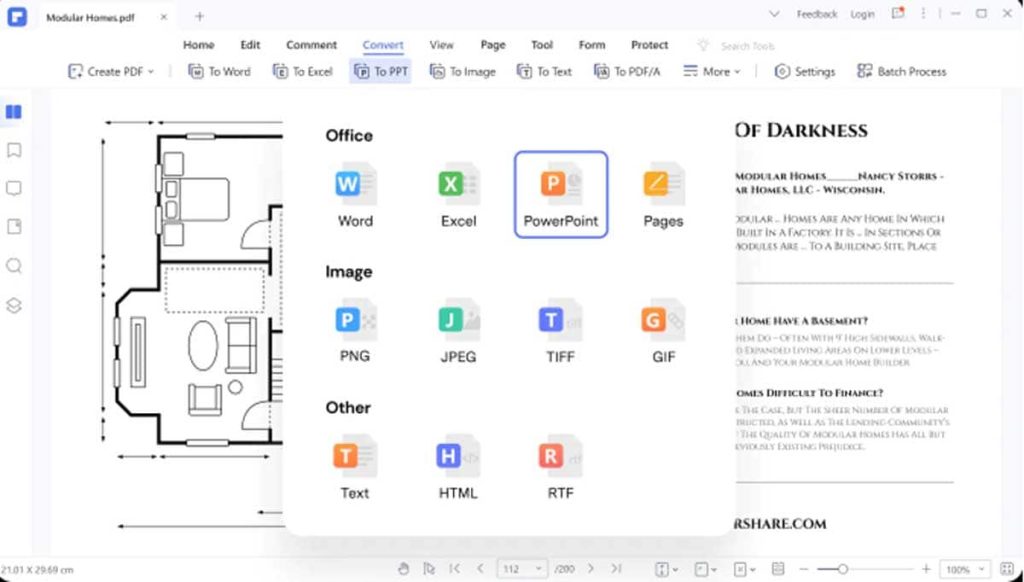
Les formats disponibles sur le logiciel sont :
- Word (doc et docx) ;
- Excel (xls et xlsx) ;
- PowerPoint (ppt et pptx) ;
- Image (jpg, png, gif, tiff, bmp) ;
- Texte (txt) ;
- Html ;
- Rtf ;
- Hwp ;
- Hwpx ;
- Epub.
Vous pourrez constater que PDFelement intègre la quasi-totalité des formats de fichiers qui existent. Vous n’avez donc plus de soucis à vous y faire.
Quels sont les avantages de PDFelement ?
Comme vous l’auriez compris, le logiciel Wondershare PDFelement est l’outil qu’il vous faut absolument avoir pour améliorer votre productivité. Il présente un grand nombre d’avantages incroyables, de quoi amoindrir considérablement vos efforts. Vous pourriez ainsi gagner en temps.
- Wondershare PDFelement offre aux utilisateurs une bibliothèque de développement pratique, facile à utiliser et de hautes performances. Wondershare PDFelement est un logiciel sur ordinateur portable, téléphone et tablette (avec les systèmes Win/Mac/iOS/Service cloud). C’est le logiciel idéal pour améliorer votre productivité au travail.
- Traitez des documents PDF avec l’expérience cloud multi-terminale adéquate.
- Éditer des PDF avec des fonctionnalités tout-en-un avec la version PDFelement Pro.
- Connectez-vous à un seul compte pour gérer toutes les autres plateformes.
- Le logiciel Wondershare PDFelement est surtout recommandé pour les métiers Achats, administratif, et communication.
- Ce logiciel est pour la plupart utilisé par des ETI, les PME ainsi que par des entreprises des secteurs d’activité aéronautique, agriculture ou encore agroalimentaire.
- Wondershare PDFelement fournit des produits de conversion PDF en image pour aider l’entreprise à créer un système d’entreprise avancé capable de convertir efficacement divers fichiers et formulaires PDF collectés au format image et de les stocker dans le système désigné.
- Puissant moteur de conversion de format PDF.
- Réduisez la charge de travail de développement.
- Les outils SDK matures et stables prennent en charge les appels en mode ligne de commande. Les entreprises peuvent rapidement appliquer les outils PDFelement à leurs propres systèmes d’entreprise, accélérant ainsi le processus de numérisation.
- Le logiciel Wondershare PDFelement possède une pluralité de langues. On décompte en tout 20 langues. Il peut donc être utilisé par un très grand nombre de personnes sans qu’ils aient de difficultés à comprendre les fonctionnalités.
- Les entreprises peuvent choisir de manière flexible les boîtes à outils en fonction de leurs propres exigences commerciales et fonctionnelles pour répondre aux exigences d’édition PDF dans différents scénarios.
- La conception de ce logiciel est fabuleuse, puisqu’il permet d’avoir du contrôle sur vos fichiers PDF, vous avez la possibilité de changer la taille des polices, de style ou apporter toute autre modification sans nuire au contenu original.
- Vous avez aussi la possibilité de modifier les documents PDF scannés avec la fonction OCR.
- Vous avez la possibilité de surligner des textes, entourer de mots et possibilité de faire d’autres dessins sur un fichier PDF ;
Pour ce qui est de la sécurité, Wondershare PDFelement est l’un des logiciels les plus sécurisés. Il vous permet de configurer un mot de passe pour accéder au fichier et même supprimer vos informations sensibles. Vous ne risquez pas de perdre vos données auxquelles vous tenez en utilisant cette application. Lorsque vous modifiez un PDF, il sera renommé pendant la sauvegarde, le document original ne sera donc pas écrasé.
Conclusion
Wondershare PDFelement est une formule tout-en-un pour créer et traiter des documents PDF, seul ou de manière collaborative. La possibilité de créer des formulaires éditables est un vrai plus. Nous avons aimé l’interface simple et intuitive de ce programme. Il conviendra très bien à tous ceux qui recherchent une solution complète et ergonomique pour traiter leurs fichiers PDF. Le logiciel est proposé sous forme d’abonnement ou d’achat unique. Ce logiciel existe également en environnement Mac. Au cas où vous aimeriez en savoir plus, n’hésitez pas à consulter nos pages.

